用友财务软件U实际操作教程.docx
《用友财务软件U实际操作教程.docx》由会员分享,可在线阅读,更多相关《用友财务软件U实际操作教程.docx(56页珍藏版)》请在冰点文库上搜索。
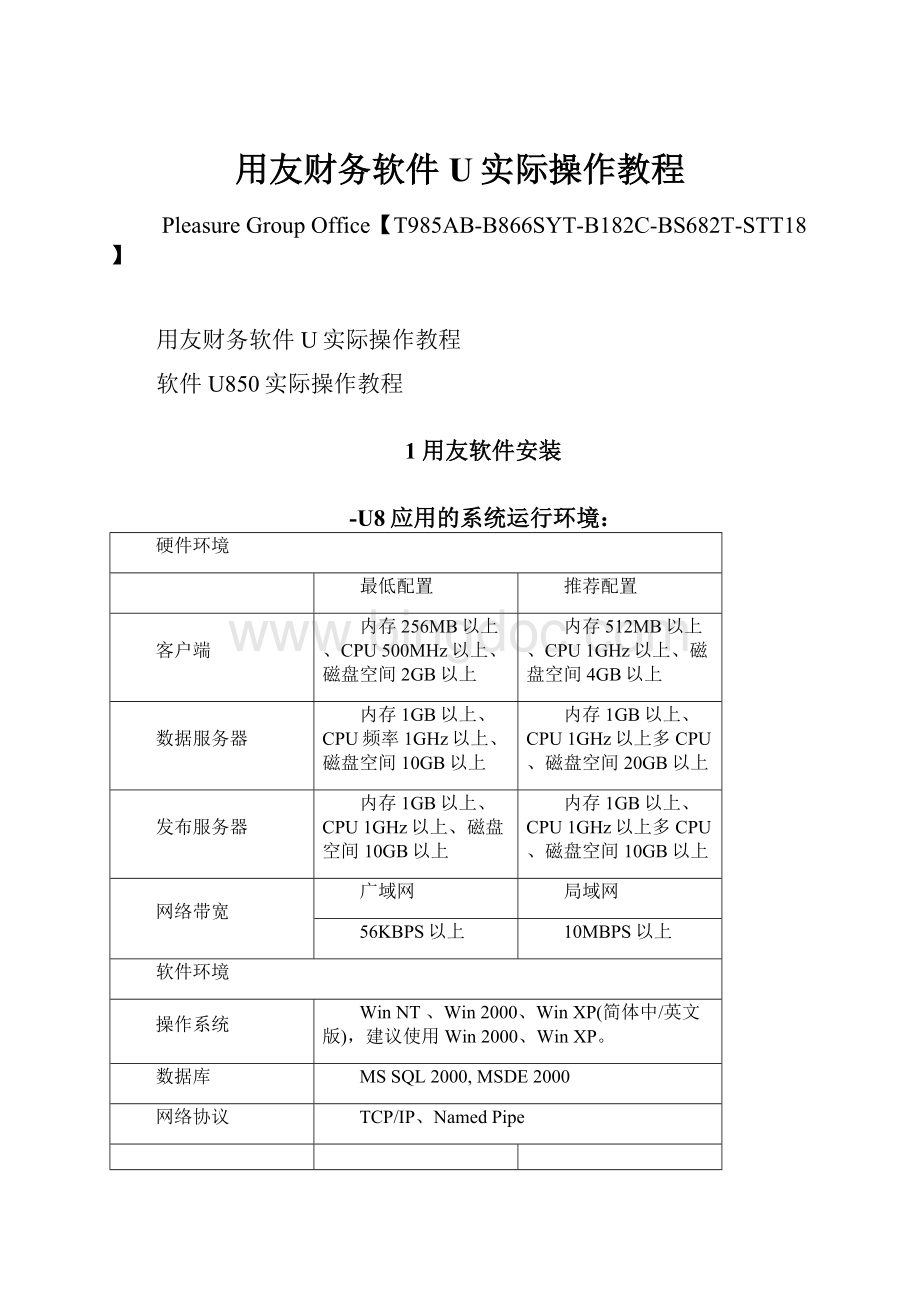
用友财务软件U实际操作教程
PleasureGroupOffice【T985AB-B866SYT-B182C-BS682T-STT18】
用友财务软件U实际操作教程
软件U850实际操作教程
1用友软件安装
-U8应用的系统运行环境:
硬件环境
最低配置
推荐配置
客户端
内存256MB以上、CPU500MHz以上、磁盘空间2GB以上
内存512MB以上、CPU1GHz以上、磁盘空间4GB以上
数据服务器
内存1GB以上、CPU频率1GHz以上、磁盘空间10GB以上
内存1GB以上、CPU1GHz以上多CPU、磁盘空间20GB以上
发布服务器
内存1GB以上、CPU1GHz以上、磁盘空间10GB以上
内存1GB以上、CPU1GHz以上多CPU、磁盘空间10GB以上
网络带宽
广域网
局域网
56KBPS以上
10MBPS以上
软件环境
操作系统
WinNT、Win2000、WinXP(简体中/英文版),建议使用Win2000、WinXP。
数据库
MSSQL2000,MSDE2000
网络协议
TCP/IP、NamedPipe
用友ERP-U8的系统安装
用友ERP-U8应用系统采用三层架构体系,即逻辑上分为数据库服务器、应用服务器和客户端。
(1)单机应用模式。
既将数据库服务器、应用服务器和客户端安装在一台计算机上。
(2)网络应用模式但只有一台服务器。
将数据库服务器和应用服务器安装在一台计算机上,而将客户端安装在另一台计算机上。
(3)网络应用模式且有两台服务器。
将数据库服务器、应用服务器和客户端分别安装在不同的三台计算机上。
安装步骤:
这里介绍第一种安装模式的安装步骤。
建议学员采用此种安装模式。
第一步,首先安装数据库SQLServer2000,最好是个人版,此版在多个操作系统上适用。
并要记好SA密码。
装完后,重启系统,并启动SQLServer服务管理器。
第二步,安装用友ERP-。
(1)将用友ERP-U8管理软件光盘放入服务器的共享光盘中,打开光盘目录,双击文件,显示ERP-U8管理软件安装欢迎界面如图1-1所示。
图1-1ERP-U8管理软件安装-欢迎界面
(2)单击【下一步】进入“安装授权许可证协议”界面,如图1-2所示。
图1-2U8管理软件安装-许可证协议界面
(3)单击【是】,接受协议内容进入“客户信息确认”界面,如图1-3所示。
图1-3U8管理软件安装-客户信息界面
(4)输入用户名和公司名称,用户名默认为本机的机器名,单击【下一步】进入“选择目的地位置”界面,如图1-4所示。
图1-4U8管理软件安装-选择目的地位置界面
(5)选择安装程序安装文件的文件夹,可以单击【浏览】修改安装路径和文件夹,单击【下一步】进入“选择安装类型”界面,如图1-5所示。
图1-5U8管理软件安装-选择安装类型界面
(6)系统提供了五种安装类型,含义如下:
◆数据服务器:
只安装数据服务器相关文件。
系统自动将系统服务功能安装在此机器上。
◆完全:
安装服务器和客户端所有文件。
◆应用服务端:
只安装应用服务端相关文件。
◆应用客户端:
只安装应用客户端相关文件。
◆自定义:
如果上述安装都不能满足用户要求时,用户可自定义选择安装产品。
此种安装模式要选择“完全”安装。
(7)重新启动计算机。
安装完成后,系统都会提示已安装成功,是否需要立即启动计算机,建议您选择“是,立即重新启动计算机”。
重新启动计算机进入Windows操作平台,系统提示输入U8数据库服务器和数据库管理员密码,如图1-6(a),单击【确定】后在图1-6(b)界面输入数据库服务器名称和SA密码(此处输入安装数据库时输入的SA密码,如果计算机中以前已经安装SQL数据库并设置SA密码,则输入以前的SA密码,首次安装系统默认SA密码为空)。
如果安装成功,在右下角任务栏显示
表示SQLSever服务管理器安装成功,显示
表示U8服务管理器安装成功。
图1-6(a)图1-6(b)
3.安装注意事项:
为保证系统安装成功,需注意以下事项:
⑴机器名不能带“-”字符,不能是中文字符。
⑵专机专用。
安装U8之前最好将机器格式化,工作站或单机运行环境除办公软件外,最好不要装其他应用软件。
⑶检查硬盘空间,无论应用程序安装在哪个路径下,程序安装后总要占用操作系统所在盘符200MB空间。
⑷安装前建议关闭所有杀毒软件,否则有些文件无法写入。
2系统管理模块
建立账套:
蓝梦有限公司(简称蓝梦公司,账套号666),账套启用日期:
2010年1.
该公司为股份制企业,主要从事教育工具制作、发行及相关配套商品的经营与推广活动。
记账本位币为“人民币”;企业类型为“工业”;行业性质为“2007年新会计制度科目”;采用“按行业性质预置科目”。
要求客户、供应商、存货进行分类,有外币核算业务。
编码规则:
会计科目编码级次42222;客户权限组级次234;客户分类编码级次124;部门编码级次122;结算方式编码级次12。
数据精度:
存货与开票单价小数位为4,其余为2.
不进行系统启用。
操作提示:
以ADMIN(系统管理员)的身份登录系统管理
1.开始——程序——用友——系统服务——系统管理,系统——注册,操作员为ADMIN。
2.账套——建立
(1)选择“系统服务”→“系统管理”→“注册”,以“admin”的身份完成:
(2)选择“账套”→“建立”
账套信息:
账套号:
100;账套名称:
甲公司;启用会计期;2008年01月
核算类型:
企业类型:
工业;行业性质:
新会计制度科目
基础信息:
无存货分类;无客户分类;无供应商分类;无外币核算
分类编码方案:
将会计科目编码级次设置为4、2、2、2,其它编码级次使用默认值
系统启用:
只启用总账子系统,启用日期为2008年01月01日。
增加操作员及设置其权限:
(1)01赵达
权限:
账套主管。
(2)02钱有财
权限:
具有总账的全部操作权限;具有应收系统、应付系统、固定资产和工资系统的全部操作权限。
(3)03孙淑芬
权限:
具有采购管理、销售管理、库存管理、存货管理系统的全部操作权限。
(4)04李纳
权限:
具有出纳签字权、出纳的操作权限。
操作提示:
增加操作员:
权限——用户——增加
设置权限:
权限——权限
注意:
设置权限应该先选择账套,再选择人员,再设置权限。
选择“权限”→“用户”
选择“权限”→“权限”
输出账套:
在电脑的E盘下新建一个以自己名称命名的文件夹,并将666账套输出到自己的文件夹中。
操作提示:
账套——输出
4、引入账套:
将备份的账套引入。
操作提示:
账套——引入
5、修改账套:
以账套主管的身份登录系统管理,对账套进行修改,将账套名称更改为“北京蓝梦有限公司”。
操作提示:
以账套主管的身份登录系统管理,账套——修改。
一、总账模块中的期初相关设置:
操作提示:
以01号操作员的身份登录企业门户:
开始——程序——用友——企业门户
1.系统启用:
启用总账、应收、应付、工资管理、固定资产模块。
启用日期均为今天。
操作提示:
设置——基本信息——系统启用
2、设置部门档案及职员档案:
表1部门档案
部门编码
部门名称
1
企划部
2
财务部
3
制作部
4
市场部
操作提示:
设置——基础档案——机构设置——部门档案
表2职员档案
编号
职员姓名
所属部门
职员属性
编号
职员姓名
所属部门
职员属性
101
郑和平
企划部
总经理
301
黄建国
制作部
部门经理
102
李煜
企划部
行政秘书
302
孔俊杰
制作部
开发主管
201
赵达
财务部
财务主管
303
冯结
制作部
开发主管
202
钱有财
财务部
会计
401
李斯奇
市场部
部门经理
203
孙淑芬
财务部
会计
402
付海涛
市场部
销售
204
李纳
财务部
出纳
403
梅眉
市场部
市场推广
操作提示:
设置——基础档案——机构设置——职员档案
3、设置客户分类、地区分类、供应商分类、客户档案与供应商档案:
表3客户分类
分类编码
分类名称
1
代理商
101
一级代理
102
二级代理
9
零散客户
操作提示:
设置——基础档案——往来单位——客户分类
表4地区分类
地区分类编码
地区分类名称
01
东北地区
01001
黑龙江省
01002
吉林省
01003
辽宁省
02
华北地区
02001
北京市
02002
天津市
02003
山西省
02004
河北省
02005
内蒙古
99
其他
操作提示:
设置——基础档案——往来单位——地区分类
表5客户档案
客户编号
客户名称
客户简称
所属分类码
所属地区码
所属行业
邮编
开户银行
银行
账号
001
北京创业学校
创业
9
02001
事业单位
100077
工行
123456
002
天津海达公司
海达
101
02002
商业
200088
工行
234567
003
北京翰博书店
翰博
102
02001
事业单位
100088
工行
345678
操作提示:
设置——基础档案——往来单位——客户档案
表6供应商分类
分类编码
分类名称
01
硬件供应商
02
软件供应商
操作提示:
设置——基础档案——往来单位——供应商分类
表7供应商档案
供应商编号
供应商名称
简称
所属分类码
所属地区码
所属行业
开户
银行
银行
账号
电话
001
北京益众科技公司
益众
01
02001
商业
工行
456
002
北京萤火虫软件公司
萤火虫
02
02001
商业
工行
567
003
北京光明出版社
光明出版社
02
02001
事业
工行
678
4、设置存货分类、计量单位及存货档案:
表8存货分类
分类编码
分类名称
01
自制产品
02
外购产品
操作提示:
设置——基础档案——存货——存货分类
表9存货计量单位
计量单位组编码
计量单位组名称
计量单位组类别
计量单位编码
计量单位名称
01
无换算
无换算
01001
片
01002
盒
01003
套
01004
部分
操作提示:
设置——基础档案——存货——计量单位
表10存货档案
存货
编码
存货名称
计量
单位
是否
销售
是否
外购
是否
自制
是否生产耗用
计划价售价
参考
成本
参考
售价
最低
售价
最新
成本
0001
CD-RW光盘片
片
√
√
√
90
60
80
75
70
0002
CD-R光盘片
片
√
√
√
15
7
20
12
8
0003
软盘
盒
√
√
√
30
20
28
28
12
0004
多媒体教程
套
√
√
32
28
0
0
0
0005
电子商务讲座
套
√
√
25
20
0
0
0
0006
多媒体开发工具
套
√
√
8000
6500
0
0
0
0007
网页制作工具
套
√
√
1200
800
0
0
0
0008
多媒体课件
套
√
√
58
35
0
0
0
0009
101软件产品
套
√
√
100000
80000
0
0
0
0010
网站内容
部分
√
√
60000
45000
0
0
0
0011
101软件培训工具
套
√
√
78
38
0
0
0
注:
增值税税率17%。
操作提示:
设置——基础档案——存货——存货档案
调整会计科目:
操作提示:
以01号操作员的身份登录企业门户,选择设置选项卡,基础档案——财务——会计科目,然后进行增加、删除或者修改。
注意:
表112008年12月会计科目体系
科目名称
账类
方向
币别/计量
库存现金(1001)
日记
借
银行存款(1002)
借
人民币户(100201)
银行日记
借
美元户(100202)
银行日记
借
借
美元
应收票据(1121)
客户往来
借
应收账款(1122)
客户往来
借
预付账款(1123)
供应商往来
借
其他应收款(1221)
借
备用金(122101)
部门核算
借
应收个人款(122102)
个人往来
借
坏账准备(1231)
贷
材料采购(1401)
借
原材料(1403)
借
CD-RW光盘片(140301)
数量金额
借
借
张
CD-R光盘片(140302)
数量金额
借
借
张
软盘(140303)
数量金额
借
借
盒
库存商品(1405)
借
多媒体教程(140501)
数量金额
借
借
套
电子商务讲座(140502)
数量金额
借
借
套
多媒体开发工具(140503)
数量金额
借
借
套
网页制作工具(140504)
数量金额
借
借
套
多媒体课件(140505)
数量金额
借
借
套
固定资产(1601)
借
累计折旧(1602)
贷
固定资产清理(1606)
借
无形资产(1701)
借
累计摊销(1702)
贷
短期借款(2001)
贷
应付票据(2201)
供应商往来
贷
应付账款(2202)
供应商往来
贷
预收账款(2203)
客户往来
贷
应付职工薪酬(2211)
贷
工资(221101)
贷
职工福利(221102)
贷
社会保险(221103)
贷
应交税费(2221)
贷
应交增值税(222101)
贷
贷
贷
贷
贷
应交营业税(222102)
贷
应交城建税(222103)
贷
应交所得税(222104)
贷
未交增值税(222105)
贷
应交个人所得税(222106)
贷
应付利息(2231)
贷
其他应付款(2241)
贷
实收资本(4001)
贷
资本公积(4002)
贷
盈余公积(4101)
贷
本年利润(4103)
贷
利润分配(4104)
贷
提取盈余公积(410401)
贷
应付股利(410402)
贷
未分配利润(410403)
贷
生产成本(5001)
借
直接材料(500101)
项目核算
借
直接工资(500102)
项目核算
借
制造费用(500103)
项目核算
借
生产成本转出(500199)
项目核算
借
制造费用(5101)
借
工资费用(510101)
项目核算
借
折旧费用(510102)
项目核算
借
其他费用(510103)
项目核算
借
主营业务收入(6001)
贷
多媒体教程(600101)
数量金额
贷
电子商务讲座(600102)
数量金额
贷
多媒体开发工具(600103)
数量金额
贷
网页制作工具(600104)
数量金额
贷
多媒体课件(600105)
数量金额
贷
其他业务收入(6051)
贷
营业外收入(6301)
贷
主营业务成本(6401)
借
多媒体教程(640101)
数量金额
借
电子商务讲座(640102)
数量金额
借
多媒体开发工具(640103)
数量金额
借
网页制作工具(640104)
数量金额
借
多媒体课件(640105)
数量金额
借
其他业务成本(6402)
借
营业税金及附加(6403)
借
销售费用(6601)
借
工资费用(660101)
借
折旧费用(660102)
借
办公费用(660103)
借
其他费用(660104)
借
管理费用(6602)
借
工资费用(660201)
部门核算
借
折旧费用(660202)
部门核算
借
办公费用(660203)
部门核算
借
业务招待费(660204)
部门核算
借
其他费用(660205)
部门核算
借
财务费用(6603)
借
利息支出(660301)
借
银行手续费(660302)
借
资产减值损失(6701)
借
计提的坏账准备(670101)
借
营业外支出(6711)
借
所得税费用(6801)
借
(延伸练习:
分别指定现金、银行科目,)
操作提示:
编辑——指定科目
总账中“设置”→“会计科目”→“编辑”→“指定科目”
将“现金”指定为现金总账科目,将“银行存款”指定为银行总账科目
“设置”→“会计科目”→“增加”
在“1243库存商品”科目下增加以下明细科目
注意:
非现金与银行科目,不能执行出纳签字的操作。
设置凭证类别:
将凭证类别设置成记账凭证。
操作提示:
基础档案——财务——凭证类别。
(延伸练习:
将凭证类别设置为:
)
表12,凭证类别设置
类别字
类别名称
限制类型
限制科目
收
收款凭证
借方必有
1001,100201,100202
付
付款凭证
贷方必有
1001,100201,100202
转
转账凭证
凭证必无
1001,100201,100202
外币设置:
币符:
$,币名:
美元,固定汇率,记账汇率为:
操作提示:
基础档案——财务——外币设置,按要求输入既可。
设置结算方式
操作提示:
基础档案——收付结算——结算方式:
点击增加即可
表14结算方式一览表
结算方式编码
结算方式名称
票据管理
1
现金结算
否
2
支票
否
201
现金支票
是
202
转账支票
是
3
银行汇票
否
4
商业汇票
否
401
商业承兑汇票
否
402
银行承兑汇票
否
5
其他
否
设置开户银行:
工行海淀支行,账号:
08091001。
操作提示:
基础档案——收付结算——开户银行
3总账模块中期初设置
录入期初余额
操作提示:
以01号操作员登录企业门户:
选择“业务”选项卡,账务会计——总账——设置——期初余额
注意:
表152009年12月会计科目体系及余额表
科目名称
方向
币别/计量
期初余额
库存现金(1001)
借
7
银行存款(1002)
借
194
人民币户(100201)
借
194
美元户(100202)
借
借
美元
应收票据(1121)
借
应收账款(1122)
借
160
预付账款(1123)
借
其他应收款(1221)
借
3
备用金(122101)
借
2
应收个人款(122102)
借
1
坏账准备(1231)
贷
材料采购(1401)
借
原材料(1403)
借
2
CD-RW光盘片(140301)
借
借
张
CD-R光盘片(140302)
借
借
张
软盘(140303)
借
1
借
盒
库存商品(1405)
借
200
多媒体教程(140501)
借
28
借
套
1
电子商务讲座(140502)
借
21
借
套
多媒体开发工具(140503)
借
40
借
套
网页制作工具(140504)
借
6
借
套
多媒体课件(140505)
借
105
借
套
3
固定资产(1601)
借
260
累计折旧(1602)
贷
12
固定资产清理(1606)
借
无形资产(1701)
借
58
累计摊销(1702)
贷
5
短期借款(2001)
贷
200
应付票据(2201)
贷
应付账款(2202)
贷
222
预收账款(2203)
贷
应付职工薪酬(2211)
贷
8
工资(221101)
贷
职工福利(221102)
贷
8
社会保险(221103)
贷
应交税费(2221)
贷
-17
应交增值税(222101)
贷
贷
贷
贷
贷
应交营业税(222102)
贷
应交城建税(222103)
贷
应交所得税(222104)
贷
未交增值税(222105)
贷
-17
应交个人所得税(222106)
贷
应付利息(2231)
贷
其他应付款(2241)
贷
2
实收资本(4001)
贷
500
资本公积(4002)
贷
盈余公积(4101)
贷
本年利润(4103)
贷
利润分配(4104)
贷
-30
提取盈余公积(410401)
贷
应付股利(410402)
贷
未分配利润(410403)
贷
-30
生产成本(5001)
借
17
直接材料(500101)
借
直接工资(500102)
借
15
制造费用(50010